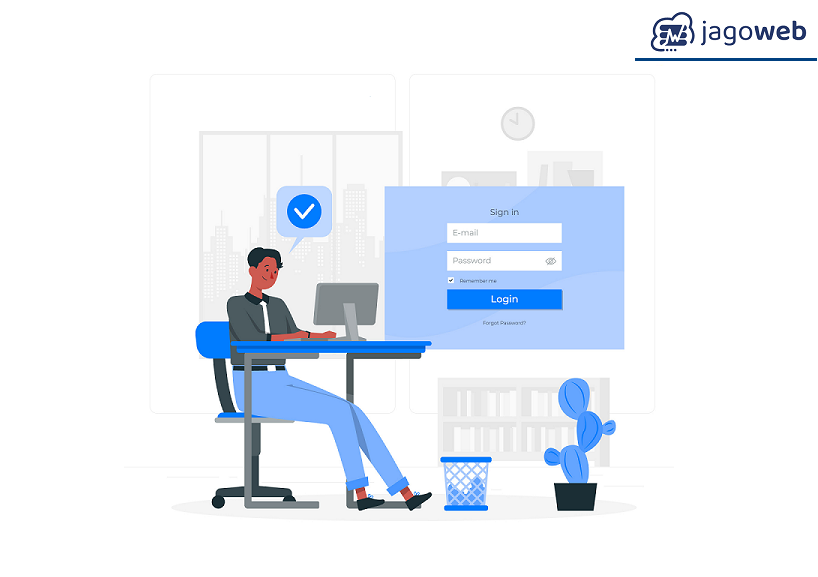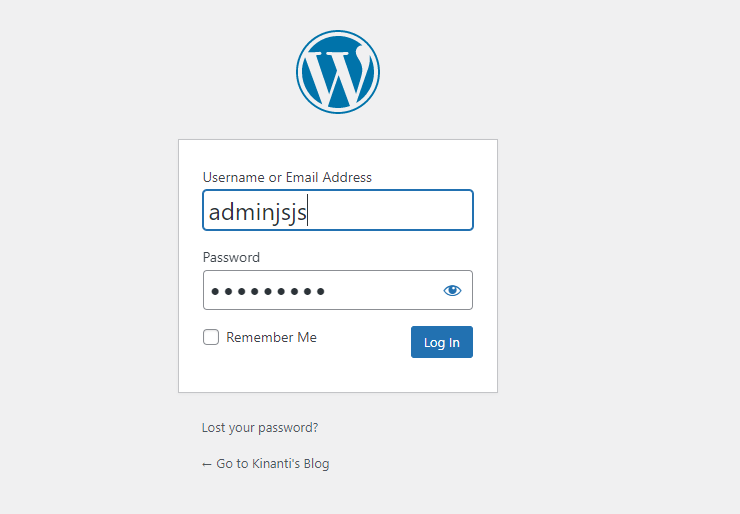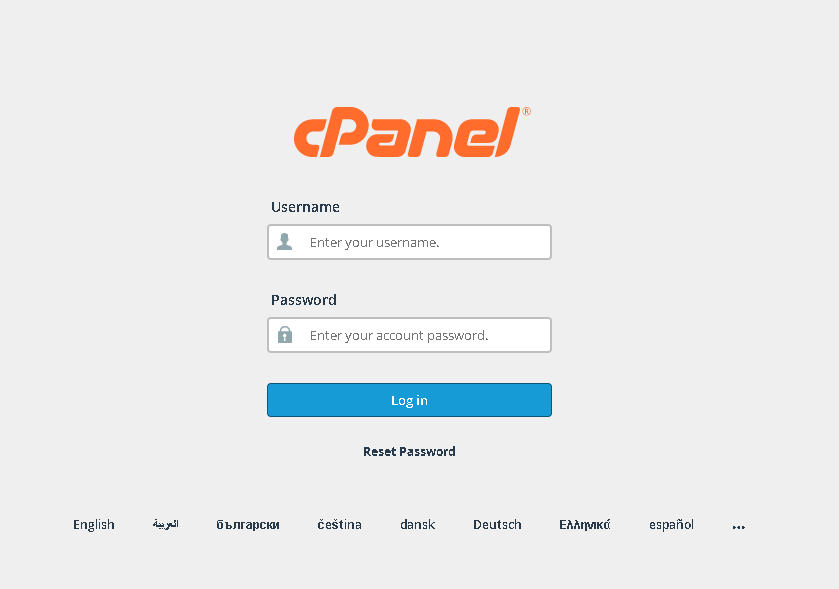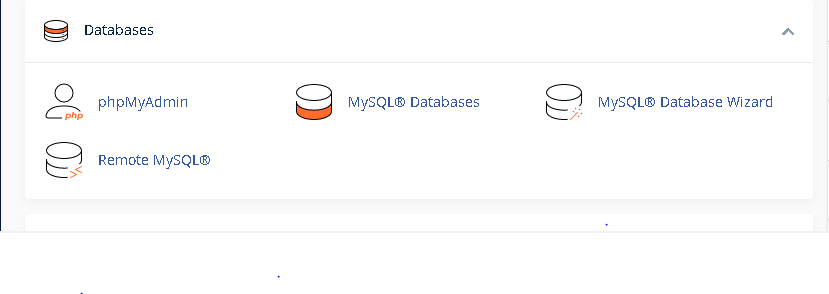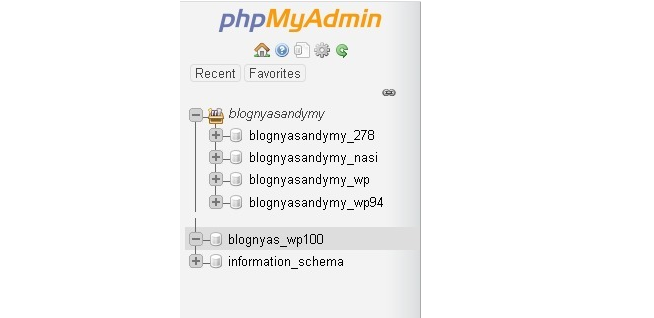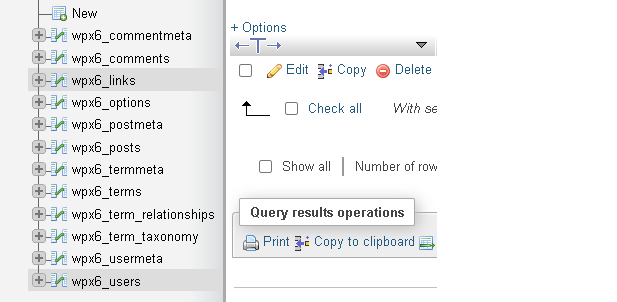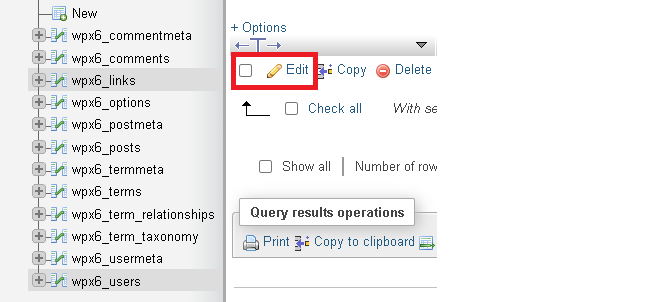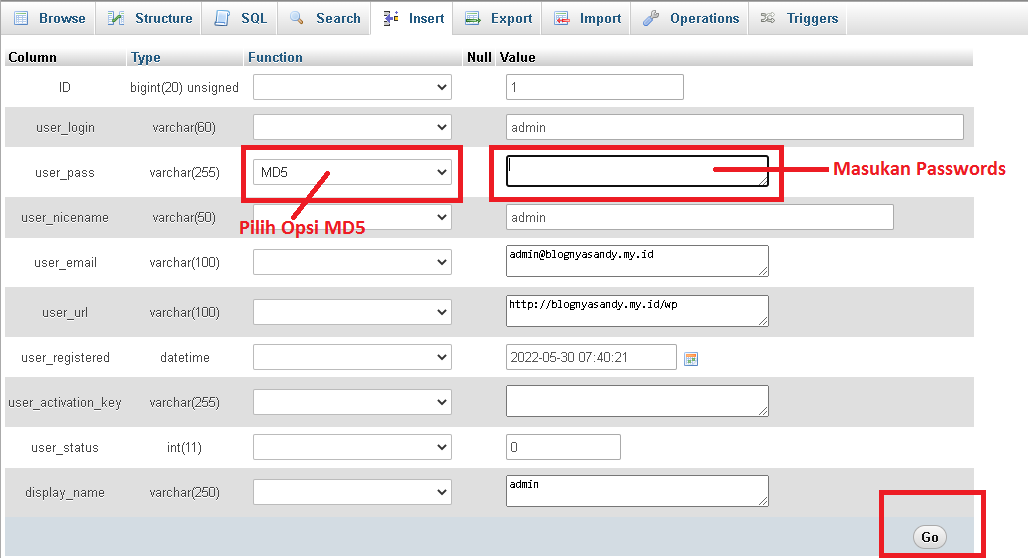Cara Mengganti Password Wordpress Melalui PhpMyAdmin Di Cpanel
Cara Mengganti Password Wordpress Melalui PhpMyAdmin Di Cpanel - Pernahkah kamu mengalami lupa password Wordpress ketika ingin masuk di akun Wordpress kamu? Lalu bagaimana cara kamu untuk mengatasinya?
Lupa password adalah hal yang sangat umum terjadi pada pemiliki akun platform online. Baik terjadi karena lupa atau juga karena kesalahan lainya. Ada salah satu solusi yang bisa dilakukan jika kamu mengalami lupa password Wordpress, yang bisa diselesaikan hanya dari akun cpanel kamu melalui phpMyAdmin.
Jadi jika ada masalah lupa password Wordpress, bisa dengan mudah menggantinya dari hosting cpanel yang kamu miliki.
Berikut ini adalah informasi mengenai cara mengganti password Wordpress di cpanel melalui phpMyAdmin. Simak dengan baik agar bisa mengatasi masalah ganti password ini dengan baik untuk kamu.
- 1. Cara Mengganti Password Wordpress
- 2. PhpMyAdmin
- 3.
Cara Mengganti Password Wordpress Melalui PhpMyAdmin
- 1. 1. Login cPanel
- 2. 2. Masuk Menu Database
- 3. 3. Pilih Database Wordpress
- 4. 4. Pilih Tabel wp_user
- 5. 5. Mengubah Password Wordpress
- 4.
Tips Membuat Password Wordpress
- 1. 1. Kombinasi Huruf dan Angka
- 2. 2. Kombinasi Huruf Kapital
- 3. 3. Hindari Menggunakan Informasi Pribadi
- 4. 4. Panjang Password
- 5. 5. Rutin Merubah Password
- 5. Kesimpulan
Cara Mengganti Password Wordpress
Sebenarnya ada opsi yang bisa digunakan untuk mengganti password Wordpress yang bisa dilakukan dengan sederhana, yang bisa kamu coba pertama sebelum menggunakan cpanel melalui phpMyAdmin. Penggantian password ini bisa dilakukan langsung di halaman login Wordpress melalui forgot my password.
Capt : Cara Mengganti Password Wordpress
Melalui cara ini, kamu akan me-reset password Wordpress baru kamu melalui email dari Wordpress. Begitu password di ubah maka kamu bisa menggunaan Wordpress seperti semula.
PhpMyAdmin
Karena kita akan mengganti password Wordpress melalui phpMyAdmin, kita ketahui terlebih dahulu apa iu phpMyAdmin. Kamu bisa membuka phpMyAdmin ini dari cpanel kamu yaitu di menu database >> phpMyAdmin.
PhpMyAdmin adalah dabase yang digunakan untuk mengelola data MySQL. Dimana data MySQL yang tersimpan di panel hosting ini digunakan untuk proses pengembangan website, termasuk Wordpress ini.
Masalah data Wordpress termasuk akses masuk (user dan password) juga bisa diubah menggunakan phpMyAdmin ini.
Baca Artikel Tentang Cara Memindahkan Email Hosting Antar cPanel (Migrasi Email Hosting)
Cara Mengganti Password Wordpress Melalui PhpMyAdmin
Berikut adalah Langkah yang bisa kamu gunakan sebagai panduan mengganti password Wordpress melalui phpMyAdmin yang bisa membantu ketika ada masalah dengan login Wordpress.
1. Login cPanel
Silahkan terlebih dahulu untuk melakukan login di cpanel hosting website kamu. Dengan memasukkan nama user dan password.
2. Masuk Menu Database
Jika sudah masuk pada dashboard cpanel, selanjutnya masuk pada menu database. Ada pilihan beberapa pengelola database, silahkan untuk pilih phpMyAdmin.
3. Pilih Database Wordpress
Setelah masuk di submenu phpMyAdmin, dilanjutkan dengan pilih database di cms Wordpress kamu.
4. Pilih Tabel wp_user
Jika sudah ketemu dengan database Wordpress, selanjutnya pilih tabel wp_user. Untuk lebih mudahnya, wp_user ini ditandai dengan akhiran user. Sedangkan nama prefixnya akan custome kecuali kamu tidak menggantinya di awal penginstalan.
Perlu diperhatikan, bahwa setiap user memiliki prefix yang berbeda-beda. Pada tutorial kita, nama tabel wp_usernya adalah wpx6_user.
5. Mengubah Password Wordpress
Mengubah password user bisa dilakukan dengan meng-klik tombol edit kemudian akan muncul tabel untuk mengubah passwordnya.
Silahkan masukan password yang Anda inginkan pada baris user_pass di bagian kolom value. Jangan lupa pada baris yang sama di kolom function silakan pilih opsi MD5. Seperi pada gambar
MD5 memiliki arti yaitu hash pasword yang digunakan untuk melindungi password itu sendiri. Selanjutnya kamu bisa lanjutkan dengan klik tombol go untuk mengakhiri Langkah. Dengan begitu proses mengganti password sudah selesai.
Dengan Langkah di atas, mengubah password Wordpress menjadi lebih mudah. Umumnya opsi ini banyak digunakan jika mengubah melalui forgot my password di halaman login juga tidak berhasil di lakukan sehingga lebih ringkasnya, bisa diubah melalui phpMyAdmin.
Tips Membuat Password Wordpress
Membuat password Wordpress pastinya harus yang kuat, sebab kita tahu bahwa website memiliki banyak ancaman keamanan yang lumayan tinggi sehingga harus dijaga dengan password yang kuat pula. Nah untuk kamu yang belum mengatur password Wordpress yang kuat, maka perlu mengatur password ini dengan baik.
Berikut adalah tips membuat password Wordpress yang benar untuk kamu.
1. Kombinasi Huruf dan Angka
Gunakan kombinasi huruf dan angka untuk membuat password Wordpress kamu. Pengkombinasian ini akan meningkatkan kekuatan keamanan Wordpress sehingga potensi password akan dikenali pihak ketiga.
2. Kombinasi Huruf Kapital
Mengkombinasian huruf kapital (huruf besar dan kecil) sangat diperlukan untuk membuat kekuatan password bertambah.
3. Hindari Menggunakan Informasi Pribadi
Perlu diperhatikan untuk seluruh password yang digunakan berbagai keperluan, akan lebih baik menghindari penggunaan informasi pribadi. Seperti tanggal lahir, alamat dan informasi pribadi lainya. Sebab banyak potensi pembajakan bisa mengidentifikasi password website kamu dengan memasukkan password yang berisi informasi pribadi.
4. Panjang Password
Gunakan password dengan karakter yang sesuai, semakin panjang password yang digunakan akan semakin tinggi kekuatannya dan akan semakin sulit untuk diindentifikasi. Namun jika menggunakan password panjang seperti ini, jangan lupa untuk menuliskan password ke note pribadi kamu, agar tidak lupa.
5. Rutin Merubah Password
Tips selanjutnya dalam mengamankan password adalah dengan selalu rutin merubah password Wordpress kamu. Hal ini dilakukan agar password terus terupdate dengan berkala sehingga kemungkinan terjadi hack juga lebih kecil.
Baca Artikel : Mengenal CPanel untuk Control Panel Hosting
Itulah beberapa opsi yang digunakan untuk membuat password yang tepat untuk Wordpress. Kamu bisa mengikuti saran di atas agar password memiliki kekuatan tinggi dan terhindar dari hack oleh orang tidak dikenal.
Kesimpulan
Password adalah salah satu hal yang memengaruhi keamanan website Wordpress kita. Jika ada masalah, password ini bisa kamu ubah sesuai dengan kebutuhan. Mengubah password bisa dilakukan melalui halaman login Wordpress atau juga dari database control panel seperti phpMyAdmin di atas.
Kamu bisa mengikuti Langkah di atas untuk mengganti password Wordpress melalui phpMyAdmin di cpanel. Cukup mudah dan singkat.
Baiklah, sekian ulasan dari Jagoweb tentang cara mengganti password Wordpress melalui phpMyAdmin di cpanel hari ini. Jika ingin mencari informasi hosting atau domain murah bisa cek di web Jagoweb. Ada produk hosting cpanel sampai CWP dan hosting gratis domain yang bisa kamu coba.
Sekian informasi hari ini semoga bermanfaat!
Mudahkan Mengelola Website dengan Hosting cPanel!
Temukan kemudahan dalam megelola website dengan paket hosting cpanel dari Jagoweb! Murah dan Berkualitas.
Cek Paket Hosting